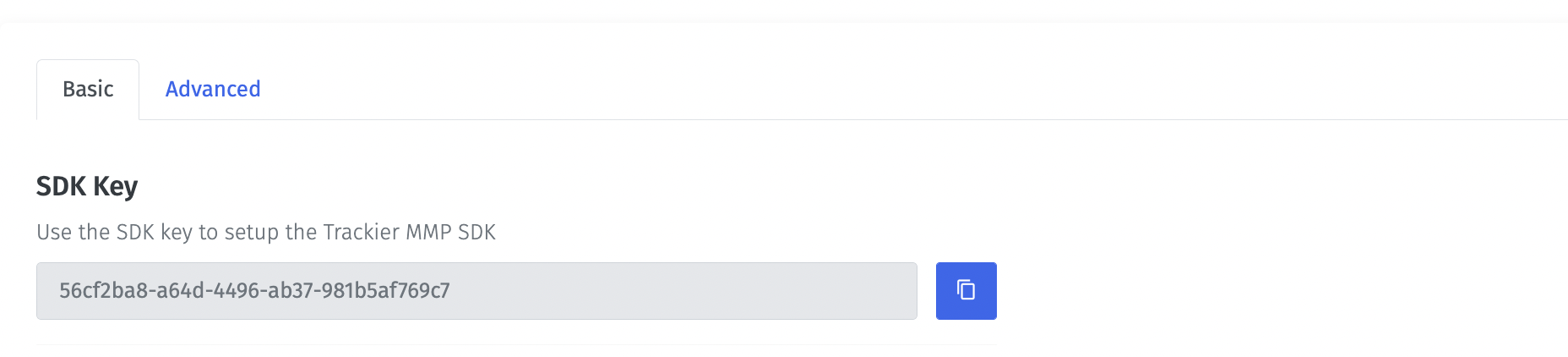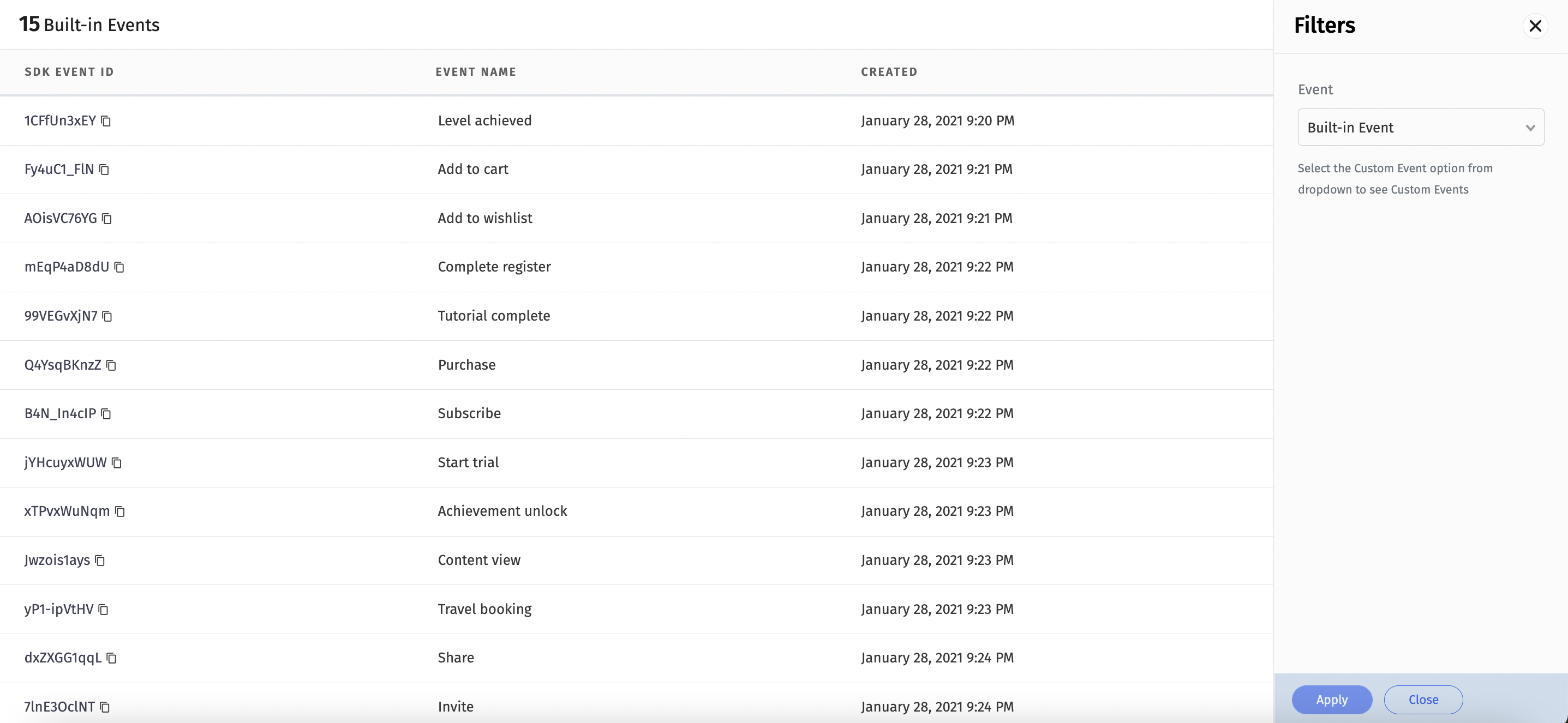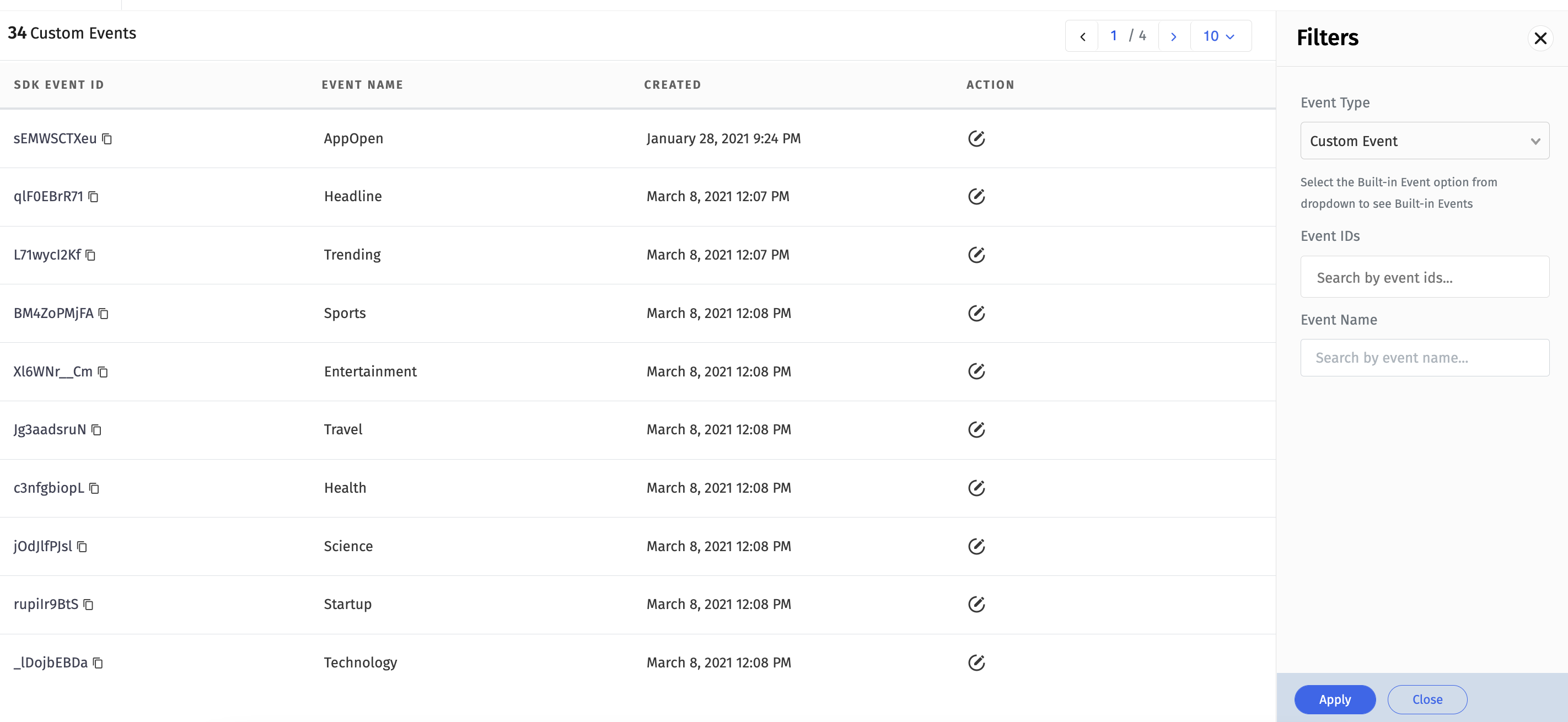trackier-ios-sdk
目录
要求
快速入门指南
我们为 Ios SDK 集成创建了一个示例应用。
请检查示例目录,以了解如何集成 Trackier IOS SDK。
要运行示例项目,请克隆存储库,然后从示例目录首先运行 pod install。如果您对 CocoaPods 不熟悉,请参阅他们的官方文档,了解如何创建和使用 Pod 文件。
安装
trackier-ios-sdk 通过 CocoaPods 提供。要安装它,只需将以下行添加到您的 Podfile 中即可
pod 'trackier-ios-sdk'
集成和初始化 Trackier SDK
获取您的 SDK 密钥
为了初始化 Trackier SDK,我们首先需要从 Trackier MMP 面板生成 SDK 密钥。
以下是从开发密钥中检索的步骤:
- 登录您的 Trackier 面板
- 选择您的应用并点击操作按钮并登录
- 在仪表板上,点击面板左侧的
SDK 集成选项。 - 在 SDK 集成下,您将获得 SDK 密钥。
按照所有步骤完成后,您的SDK密钥看起来如下所示
截图[1]
初始化SDK
我们建议在AppDelegate.swift中初始化SDK。这可以让SDK在所有场景下初始化,包括深度链接。以下步骤在AppDelegate.swift中执行。
AppDelegate.swift
注意 - 在初始化SDK时使用正确的dev密钥至关重要。使用错误的dev密钥或不正确的dev密钥会影响SDK发送的所有流量,并导致归因和报告问题。
@UIApplicationMain
class AppDelegate: UIResponder, UIApplicationDelegate {
var window: UIWindow?
func application(_ application: UIApplication, didFinishLaunchingWithOptions launchOptions: [UIApplication.LaunchOptionsKey: Any]?) -> Bool {
// Override point for customization after application launch.
/* While Initializing the SDK, You need to pass the two arguments in the TrackierSDKConfig.
* In First argument, you need to pass the Trackier SDK api key
* In second argument, you need to pass the environment which can be either "development", "production" or "testing". */
let config = TrackierSDKConfig(appToken: "xxxx-xx-xxx-xxx", env: TrackierSDKConfig.ENV_DEVELOPMENT) //Pass your Trackier sdk api key
TrackierSDK.initialize(config: config)
return true
}
}
以下为代码截图:
截图[2]
事件跟踪
Trackier事件跟踪有助于深入了解用户如何与您的应用程序互动。Trackier SDK可以轻松从应用程序中获取这些洞察数据。只需遵循简单的集成过程即可。
Trackier在Trackier面板上提供内置事件和自定义事件。
内置事件 -
预定义事件是在仪表板上创建好的常量事件的列表。
您可以直接使用这些事件进行跟踪。只需在应用程序项目中实现这些事件即可。
截图[3]
内置事件调用示例代码
/*
* Event Tracking
<------------->
* The below code is the example to pass a event to the Trackier SDK.
* This event requires only 1 Parameter which is the Event ID.
* Below are the example of built-in events function calling
* The arguments - "TrackierEvent.LOGIN" passed in the Trackier event class is Events id
*
*/
func eventsTracking(){
let event = TrackierEvent(id: TrackierEvent.LOGIN)
/* Below are the function for the adding the extra data,
You can add the extra data like login details of user or anything you need.
We have 10 params to add data, Below 5 are mentioned */
event.param1 = "this is a param1 value"
event.param2 = "this is a param2 value"
event.param3 = "this is a param3 value"
event.param4 = "this is a param4 value"
event.param5 = "this is a param5 value"
DispatchQueue.global().async {
sleep(1)
TrackierSDK.trackEvent(event: event)
}
}
注意:Trackier事件类中的参数是事件ID。
您可以将内置参数与事件集成。以下列出了内置参数列表:-
orderId, revenue, currency, param1, param2, param3, param4, param5, param6, param7, param8, param9, param10。
以下是以下示例的屏幕截图:
屏幕截图[4]
自定义事件 -
自定义事件是根据用户所需业务逻辑创建的。
您可以在Trackier仪表盘中创建事件,并将这些事件集成到应用程序项目中。
屏幕截图[5]
调用自定义事件示例代码。
/*
* Event Tracking
<------------->
* The below code is the example to pass a event to the Trackier SDK.
* This event requires only 1 Parameter which is the Event ID.
* Below are the example of customs events function calling for `AppOpen` event name.
* The arguments - "sEMWSCTXeu" passed in the Trackier event class is Events id
*
*/
func eventsTracking(){
let event = TrackierEvent(id: "sEMWSCTXeu")
/* Below are the function for the adding the extra data,
You can add the extra data like login details of user or anything you need.
We have 10 params to add data, Below 5 are mentioned */
event.param1 = "this is a param1 value"
event.param2 = "this is a param2 value"
event.param3 = "this is a param3 value"
event.param4 = "this is a param4 value"
event.param5 = "this is a param5 value"
DispatchQueue.global().async {
sleep(1)
TrackierSDK.trackEvent(event: event)
}
}
同时查看上述代码的屏幕截图。
屏幕截图[6]
收入事件跟踪
Trackier允许用户通过收入事件传递由应用程序生成并由应用程序生成的收入数据。这主要用于记录应用程序生成的收入,并且您还可以传递货币。
func eventsRevenueTracking(){
let event = TrackierEvent(id: TrackierEvent.LOGIN)
//Passing the revenue events be like below example
event.revenue = 10.0; //Pass your generated revenue here.
event.currency = "INR"; //Pass your currency here.
event.orderId = "orderID";
event.param1 = "param1";
event.param2 = "param2";
event.setEventValue("ev1", "eventValue1");
event.setEventValue("ev2", 1);
DispatchQueue.global().async {
sleep(1)
TrackierSDK.trackEvent(event: event)
}
}
以下是上述代码的屏幕截图
屏幕截图[7]
在事件中传递自定义参数
func userDetails(){
let event = TrackierEvent(id: TrackierEvent.LOGIN)
/*Passing the UserId and User EmailId Data */
event.setUserId("XXXXXXXX"); //Pass the UserId values here
event.setUserEmail("[email protected]"); //Pass the user email id in the argument.
/*Passing the custom value in the events */
event.addEventValue("customeValue1","XXXXX");
event.addEventValue("customeValue2","XXXXX");
DispatchQueue.global().async {
sleep(1)
TrackierSDK.trackEvent(event: event)
}
}
将用户数据传递到SDK
Trackier 允许传递额外的数据,如Userid和Email到SDK,以便可以将这些数据与Trackier数据和日志相关联。
只需将用户ID、邮箱ID和其他附加数据传递到下述Trackier SDK函数:
func userDetails(){
let event = TrackierEvent(id: TrackierEvent.LOGIN)
/* Passing the UserId and User EmailId Data */
event.setUserId("XXXXXXXX"); //Pass the UserId values here
event.setUserEmail("[email protected]"); //Pass the user email id in the argument.
DispatchQueue.global().async {
sleep(1)
TrackierSDK.trackEvent(event: event)
}
}
以下是将自定义数据和使用者数据传递给SDK的示例截图。
截图[8]
在SDK初始化期间关联用户信息
在初始化SDK时,关联客户ID、客户邮箱和客户附加参数
// Override point for customization after application launch.
let config = TrackierSDKConfig(appToken: "xxxx-xx-xxx-xxx", env: TrackierSDKConfig.ENV_DEVELOPMENT)
TrackierSDK.setUserId(XXXXXXXX)
TrackierSDK.setUserEmail("[email protected]")
TrackierSDK.initialize(config: config)
注
对于额外的用户详细信息,请创建一个字典,并将其传递给setUserAdditionalDetails函数
val userAdditionalDetails = Dictionary <String,AnyObject>()
userAdditionalDetails.["userMobile",99XXXXXXXX]
TrackierSDK.setUserAdditionalDetails(userAdditionalDetails)
let config = TrackierSDKConfig(appToken: "xx-182a-4584-aca3-xx", env: TrackierSDKConfig.ENVIRONMENT_PRODUCTION)
config.setAppSecret(secretId: "xxxx", secretKey: "xxx-xx")
存在一种通用的链接iOS应用程序打开方法,用于实现深度链接功能。此方法直接在默认活动项中打开移动应用程序。通用链接的格式类似于正常的网页链接,例如。https://yourbrand.com 或 https://yourbrand.u9ilnk.me
按照以下步骤配置通用链接
a. 获取应用程序包标识和前缀标识
- 登录您的Apple开发者账号。
- 在左侧菜单中,选择证书、标识和配置文件。
- 在标识下,选择应用程序标识。
- 点击相关的应用程序。
- 复制前缀标识和应用程序包标识,并将其插入Trackier MMP中的应用程序设置页面。
屏幕截图[9]
b. 在Trackier MMP中添加前缀标识和应用程序包标识
- 登录您的 Trackier 面板
- 选择您的应用并点击操作按钮并登录
- 在仪表板上,点击左侧面板中的“UniLink”选项。
- 在Unilink页面,通过点击页面右上角的操作按钮创建模板。
- 创建模板后,通过点击编辑按钮编辑该模板。
- 在编辑模板页面,在“链接行为(当应用程序安装时)”中添加前缀标识和应用程序包标识
请参考屏幕截图
屏幕截图[10]
c. 配置移动应用程序以注册相关域名
配置移动应用程序以注册批准的域名是在Xcode中进行的。它需要一个来自Trackier MMP应用程序设置页面的unilink子域名。
- 按照以下iOS说明操作
- 从Trackier MMP中的应用程序设置页面获取unilink子域名。
- 在Xcode中,点击您的项目。然后点击项目目标。
- 切换到“功能”选项卡。
- 启用关联域。
- 添加您从Trackier MMP获得的unilink子域名。
- 格式为applinks:subdomain.unilink.me。在域名前添加 applinks:,例如
applinks:subdomain.unilink.me
屏幕截图[11]
要将域名与您的应用程序关联,您需要在您的域上有相关域名文件,并在您的应用程序中具有适当的权限。一旦创建unilink,Trackier主持apple-app-site-association文件。当用户安装您的应用程序时,系统会尝试下载相关域名文件并验证您在“关联域名权限”中的域名。